Come sapete, Reflector è un'app di mirroring dello schermo wireless per utenti iOS e Android. Una volta installata l'app Reflector, puoi eseguire il mirroring dello schermo del tuo smartphone su computer Windows e Mac via etere. Non è necessario preparare un cavo USB. È possibile utilizzare Reflector 3 per monitorare tutte le attività senza sforzo.
Sì, Reflector 3 è l'ultima versione del ricevitore con mirroring dello schermo. Se utilizzi ancora Reflector 2 per eseguire il mirroring dello schermo di iPhone o Android, è meglio prima aggiornarlo all'ultima versione. Naturalmente, puoi anche provare altre app di mirroring dello schermo per risolvere il problema. Questo è anche ciò di cui questo articolo vuole parlare.

Alternative al riflettore
Reflector 3 consente agli utenti di eseguire il mirroring, la registrazione, il controllo, lo streaming e la protezione su Windows / Mac / iOS / Android con facilità. Puoi ottenere più funzionalità per il mirroring dello schermo e lo streaming.
Inoltre, puoi accettare o rifiutare qualsiasi connessione con Reflector prima di visualizzarlo sullo schermo.
Durante questa sezione, puoi imparare come gestire Reflector Mac con il tuo iPhone. Ora, leggiamo insieme per condividere lo schermo dell'iPhone su Mac utilizzando Reflector 3 passo dopo passo.
Passo 1 Esegui Reflector 3
Se è la prima volta che esegui il mirroring dello schermo, puoi prima ottenere la prova gratuita di Reflector. Scarica l'ultimo file DMG di Reflector 3 sul tuo computer Mac. Quindi trascinalo e rilascialo nella cartella "Applicazioni". Fare doppio clic sulla sua icona per avviare Reflector 3 dopo l'installazione.
Nel momento in cui esegui Reflector, potresti non vedere alcuna finestra sul desktop. In realtà, c'è una piccola icona che appare sulla barra dei menu in alto vicino all'orologio.
Passo 2 Specchia lo schermo dell'iPhone sul tuo computer Mac
Torna al tuo dispositivo iOS. Cerca e installa l'app Reflector 3 anche sul tuo iPhone. Tieni presente che entrambi i dispositivi devono connettersi alla stessa rete. Scorri verso l'alto dal basso per accedere al Centro di controllo.
Per gli utenti di iPhone X, devi invece scorrere verso il basso dall'angolo in alto a destra. Tocca l'opzione "Screen Mirroring". Presto, puoi vedere tutti i dispositivi digitali disponibili nell'elenco. Scegli l'icona con il nome del tuo computer Mac. Di conseguenza, Reflector avvierà automaticamente il mirroring dello schermo dell'iPhone su Mac.
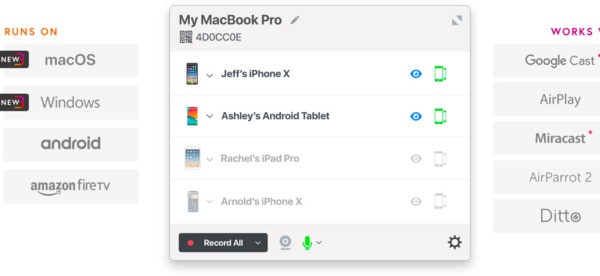
Nonostante Reflector, è possibile ottenere altri software di mirroring dello schermo per controllare o registrare smartphone e computer in modalità wireless. Bene, questi strumenti possono aiutarti a eseguire il mirroring dei dispositivi portatili anche sul tuo computer.
LonelyScreen può funzionare anche come ricevitore AirPlay per PC Windows e Mac. Puoi condividere le attività sullo schermo più grande da remoto. Inoltre, è anche supportato per screenshot e condividere il progetto su YouTube o Vimeo con un clic.
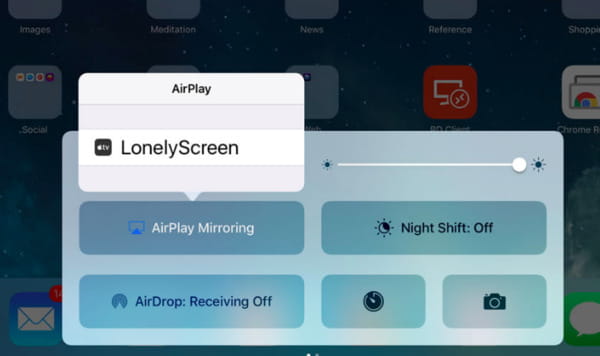
TeamViewer funziona su più piattaforme, come Windows, Mac, Linux, Chrome OS, Android, iOS e altro. Pertanto, è possibile controllare in remoto tutti i dispositivi digitali senza errori di incompatibilità. Se vuoi ottenere la connessione remota istantanea, puoi provare TeamViewer QuickSupport.
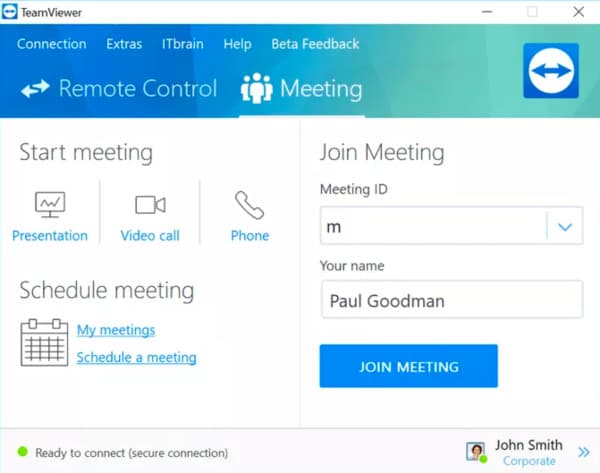
Puoi ricevere tutti i dati iOS sul tuo computer Windows o Mac in modalità wireless utilizzando AirServer. Per essere più specifici, è possibile trasformare un semplice schermo o proiettore in un ricevitore universale per il mirroring dello schermo senza troppi sforzi.
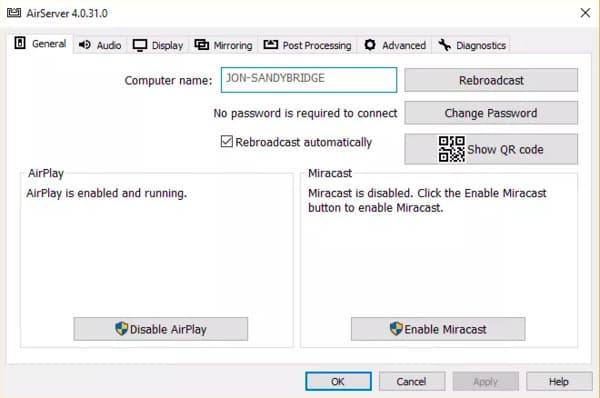
X-Mirage consente agli utenti di eseguire il mirroring remoto di tutti i dispositivi iOS su uno schermo Windows o Mac. Bene, puoi anche eseguire l'alternativa di Reflector per trasmettere facilmente video e audio da iPhone a Mac o PC. X-Mirage è attualmente compatibile con macOS High Sierra e iOS 11.
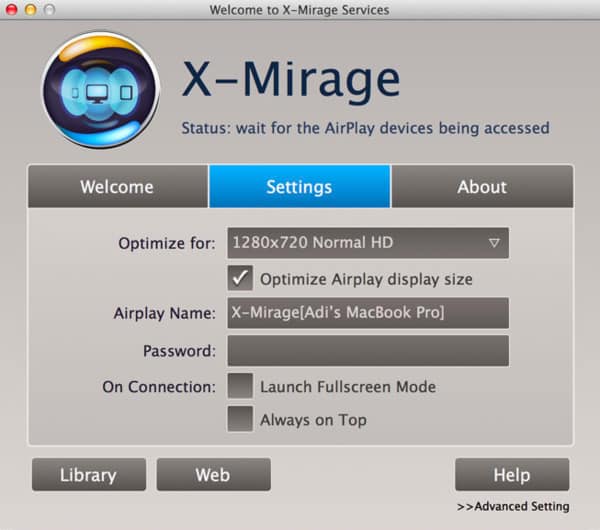
Diversamente dai comuni programmi di mirroring dello schermo, puoi usare Skreen.me per condividere immediatamente lo schermo con un browser. Non è necessario scaricare o installare alcuna applicazione di terze parti. Puoi eseguire il mirroring dello schermo dell'iPhone o Android su Chrome, Safari, Firefox e altri browser direttamente.
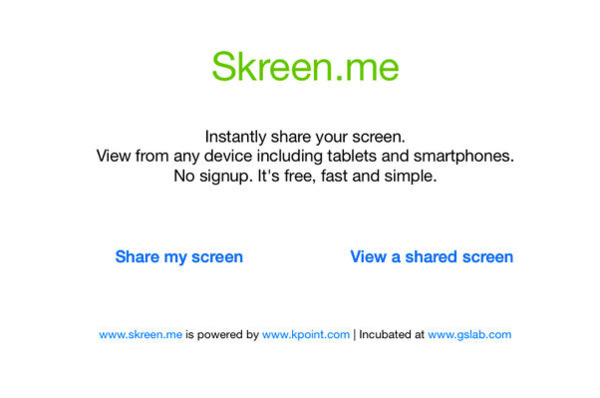
Puoi controllare a distanza il tuo telefono o tablet Android da un PC senza root. Cerca e installa questa app Reflector alternativa dal Google Play Store. Bene, VMLite VNC Server ti consente di registrare e trasmettere Android su PC / Chromecast / Apple TV dopo il mirroring dello schermo.
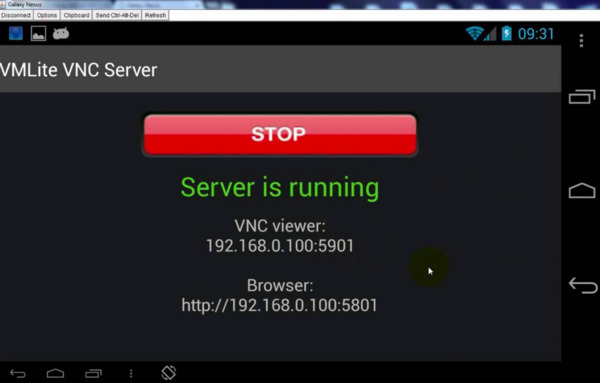
È possibile eseguire il mirroring dello smartphone su qualsiasi schermo del computer direttamente grazie alla tecnologia AirPlay avanzata. Inoltre, Mirroring360 supporta gli utenti a registrare e condividere rapidamente le attività su schermo senza collegamenti o cavi esterni.
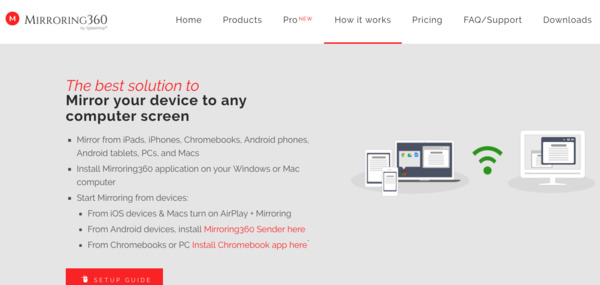
Se hai qualche altra buona raccomandazione per l'alternativa Reflector, non esitare a contattarci. Naturalmente, puoi lasciare domande o condividere la tua esperienza su Reflector nei commenti qui sotto.